如何在 Messenger 上打开/关闭聊天头
已发表: 2022-12-31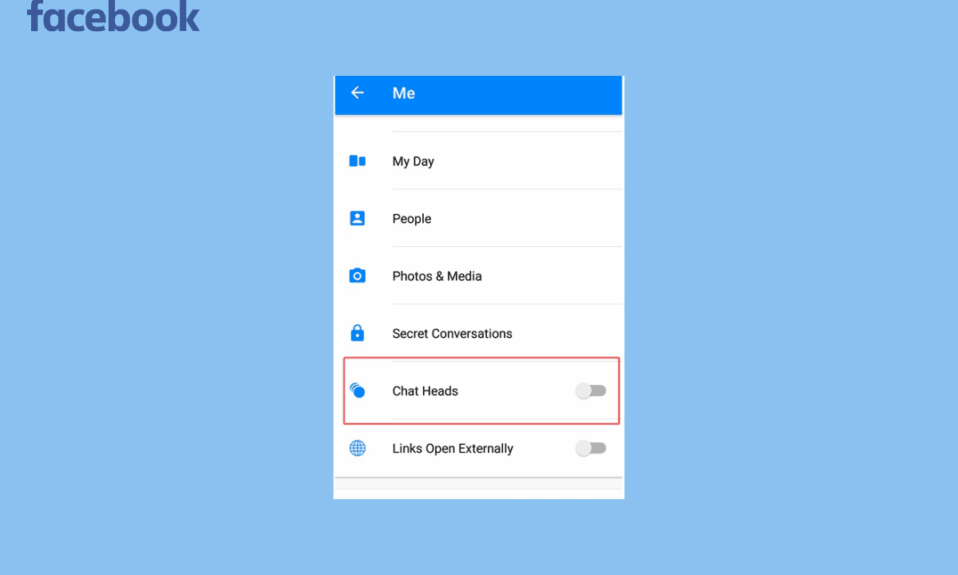
免费的移动消息传递应用程序 Facebook Messenger 用于群聊、即时消息传递以及共享图像、视频和音频文件。 要与千里之外的人交流,请下载 Facebook Messenger。 Facebook 在一个平台上连接到一个拥有数十亿用户的网络。 此外,您还可以从手机的联系人列表中添加人员。 但是,用户的个人资料可以使用他们的电话号码或 Facebook 帐户进行自定义。 当您在 Facebook 上收到一条新消息时,会出现一个聊天头像(一个带有您朋友头像的圆圈)。 只需点击聊天头即可查看和回复消息,而无需离开当前屏幕。 聊天结束后,只需将聊天头像拖到屏幕底部即可将其关闭。 您可以用手指在屏幕上四处移动聊天头像。 反复出现在手机屏幕上的 Facebook 弹出消息有时会很烦人。 如果是这样,禁用 Messenger 中的聊天头像很简单。 阅读本指南,了解如何在 Messenger 上打开/关闭聊天头像以及如何启用聊天头像。
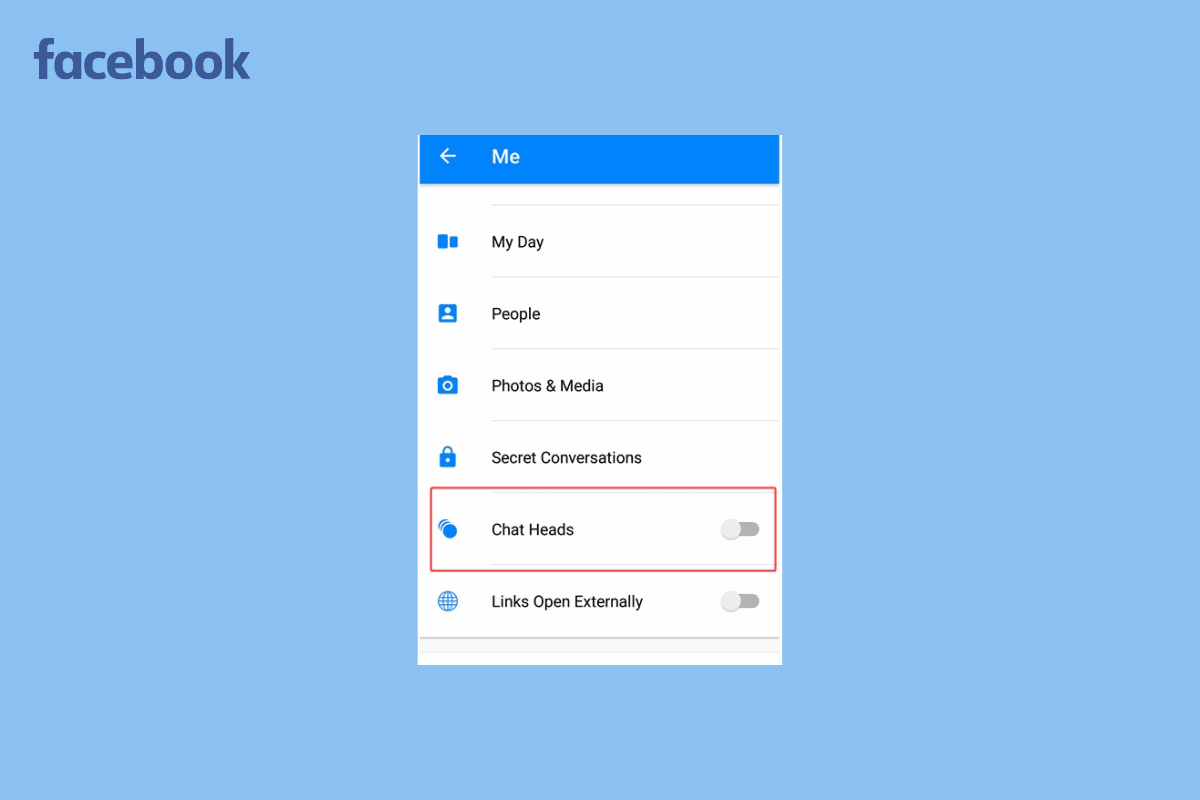
内容
- 如何在 Messenger 上打开/关闭聊天头
- 什么是聊天头?
- 哪些应用程序有聊天头?
- 聊天头像是什么样的?
- Messenger 中还有聊天头像吗?
- 如何在 Facebook Messenger 上启用聊天头像?
- 如何关闭 Messenger 上的聊天头像?
- 如何在 Messenger 中管理聊天头像?
- 为什么聊天头消失了?
如何在 Messenger 上打开/关闭聊天头
在本文中,您将进一步了解如何在 Messenger 上打开/关闭聊天头像。 继续阅读以详细了解它。
注意:由于智能手机没有相同的设置选项,因此它们因制造商而异。 因此,在更改设备上的任何设置之前,请确保设置正确。
什么是聊天头?
当新消息到达 Messenger 时,聊天头像(圆形个人资料图标)会覆盖屏幕上的其他内容。 通过点击一个,您可以在弹出窗口中回答和阅读整个对话,而无需离开您目前正在使用的应用程序。 回复后,它们将继续可用,让您无需打开 Messenger 即可立即重新加入聊天。 聊天头很容易被关闭,但只要您收到新消息,它们就会重新出现。 由于您实际上不需要切换应用程序即可参与正在进行的聊天,因此它更加有益。 这绝对是一种视觉和听觉上的消遣,如果你收到很多 Facebook 消息,你可能会在努力跟上时感到有点疲倦。 幸运的是,您可以随时使用应用程序的“设置”选项卡关闭 Messenger 上的聊天头像。 阅读更多内容以了解如何在 Messenger 上打开/关闭聊天头像。
哪些应用程序有聊天头?
Facebook Messenger 有聊天头像,显示发件人的个人形象,在手机屏幕上显示为气泡或点。 无需离开您正在使用的应用程序或打开 Messenger 应用程序,您可以通过点击对话头来查看和回复消息。 没有很多其他应用程序有此选项,但您可以通过从 Play 商店下载许多第三方应用程序来启用它。
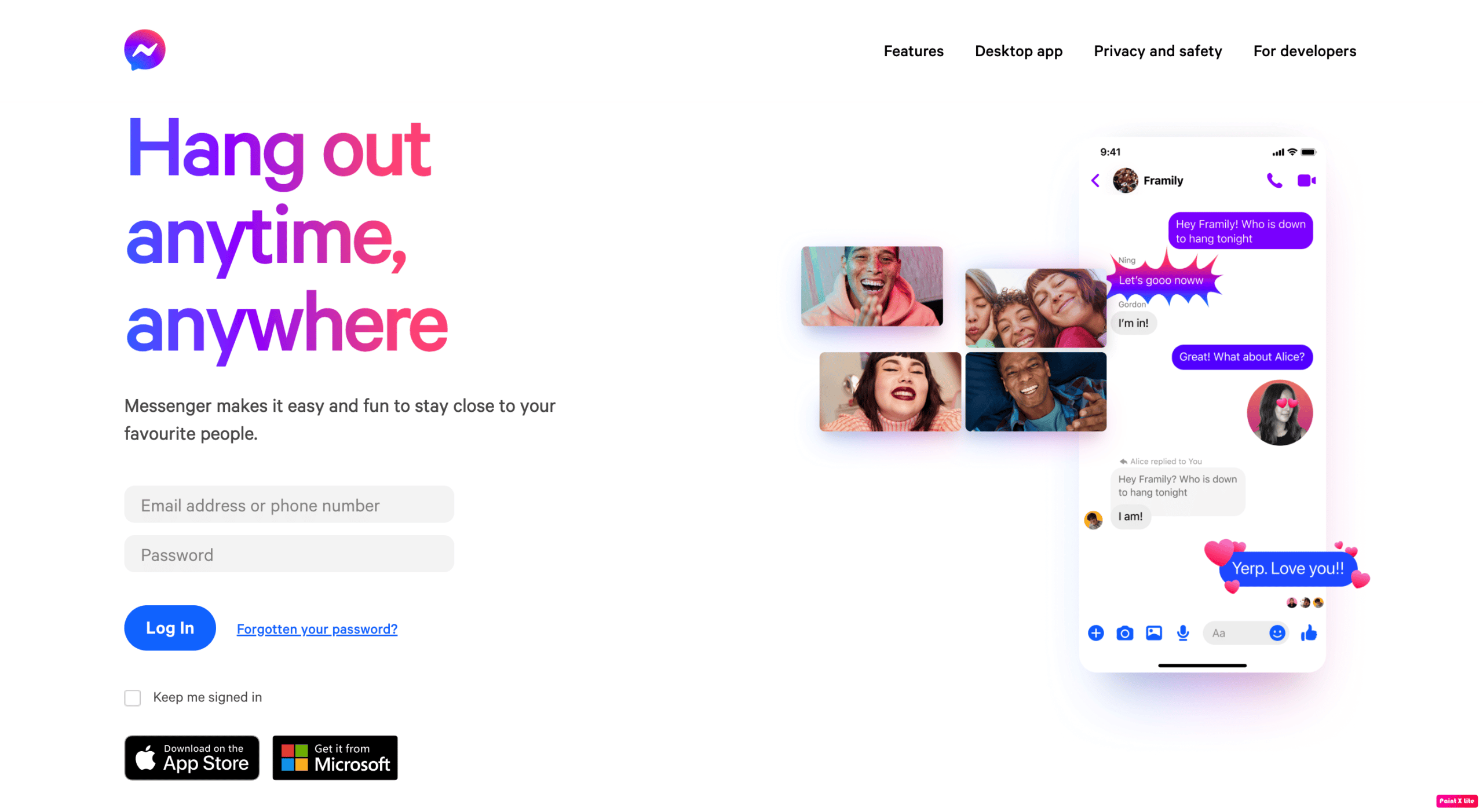
另请阅读:修复 Facebook Messenger 媒体加载错误的十大方法
聊天头像是什么样的?
该功能使用与您聊天的 Messenger 用户的个人资料图像作为对话的快捷方式; 无论您在做什么,它们都会出现在您的屏幕上,并要求您加入聊天。 此外,Messenger 提供了一项功能,使您能够在必要时立即从通知栏做出响应。 它显示发送者的个人图像,在屏幕上显示为气泡或点。
Messenger 中还有聊天头像吗?
是的。 您可以安装 Facebook 并启用聊天头像功能。

如何在 Facebook Messenger 上启用聊天头像?
在使用其他应用程序时,您可以使用气泡阅读和回复消息。 当您收到新消息时,会出现一个气泡(带有您朋友图像的圆圈)。 您必须点击气泡才能在不离开当前屏幕的情况下查看和回复消息。 聊天结束后,只需将聊天头像拖到屏幕底部即可将其关闭。 您可以用手指在屏幕上四处移动聊天头像。
按照以下步骤启用聊天头:
1. 打开手机上的 Messenger 应用程序。
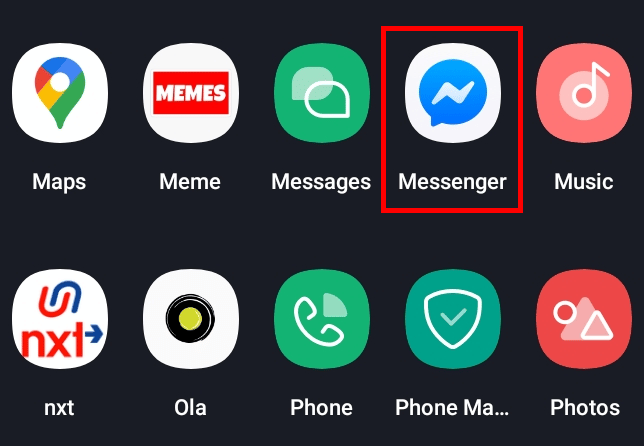
2. 点击左上角的个人资料图标。
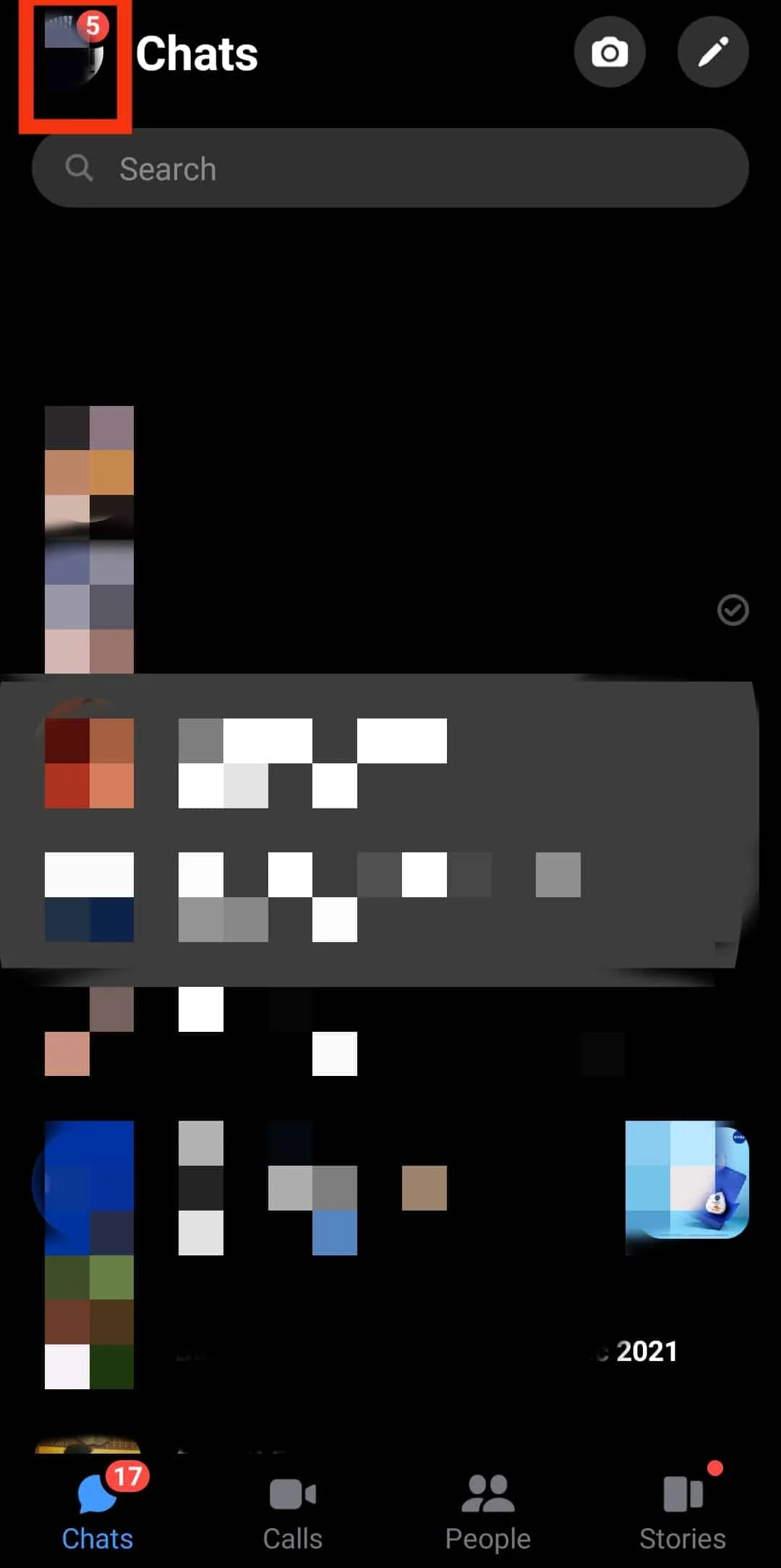
3. 向下滑动并点击聊天头像。
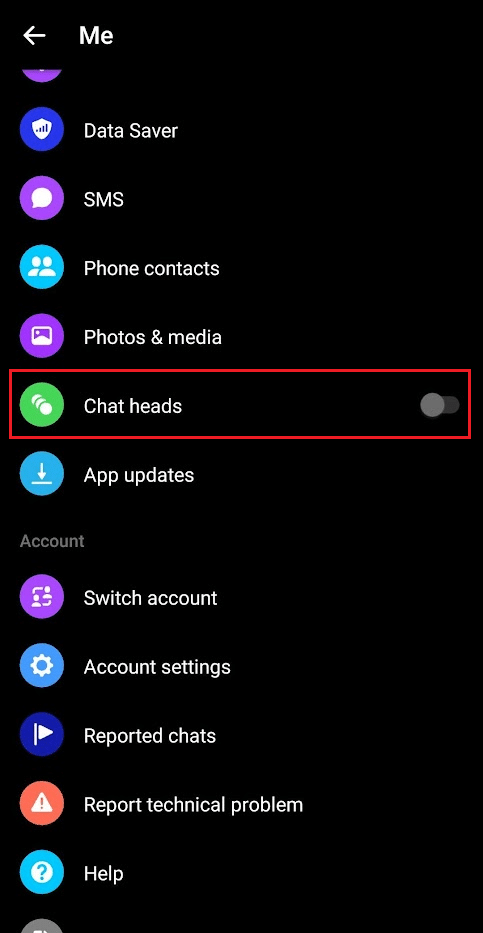
4. 然后,点击前往设置。
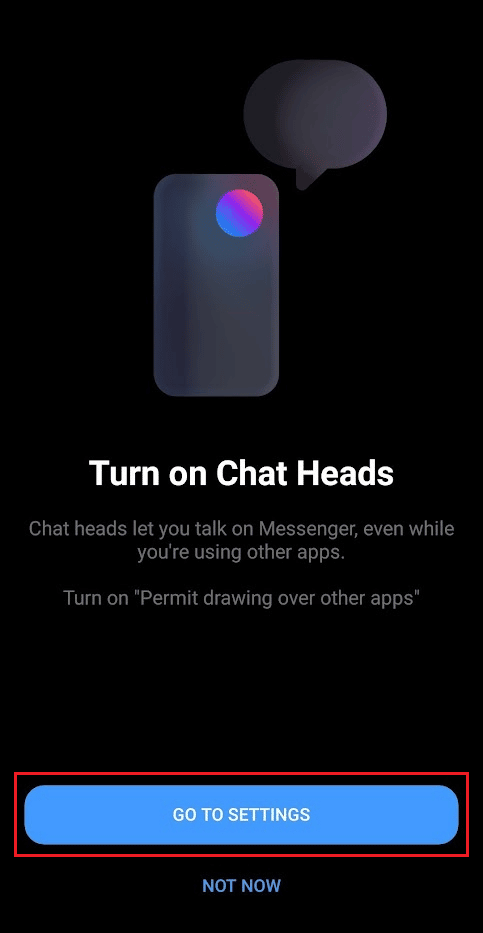
5.打开允许显示在其他应用程序之上选项的开关。
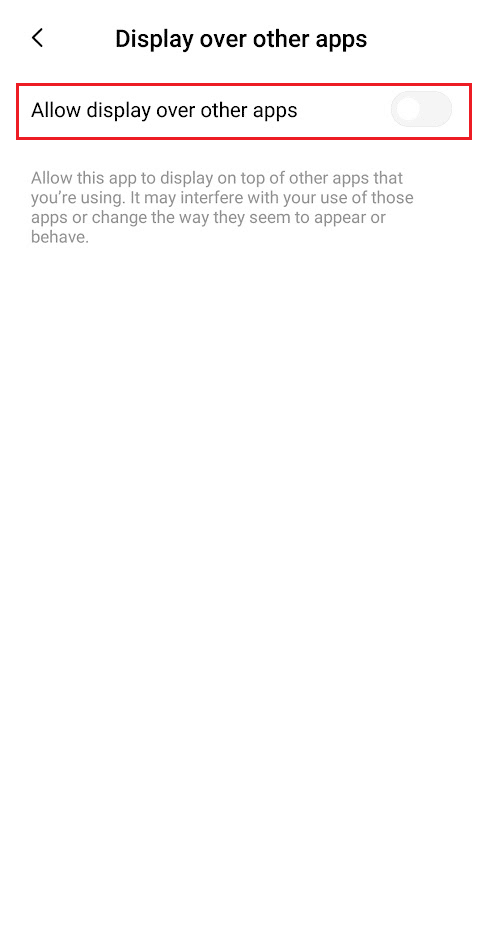
另请阅读:如何在 Android 上打开或关闭 Google Assistant
如何关闭 Messenger 上的聊天头像?
阅读并按照上述步骤关闭 FB Messenger 应用程序“我的”菜单中“聊天头像”选项的开关。
如何在 Messenger 中管理聊天头像?
您可以选择应用程序通知您短信和其他消息的方式和时间。 此外,您可以为对话指定气泡,这有助于查找和回复消息。 在使用其他应用程序时,您可以使用 Messenger 上的气泡阅读和回复消息。 当您收到新消息时,会出现一个气泡(带有您朋友图像的圆圈)。 点击气泡可在不离开当前屏幕的情况下查看和回复消息。 聊天结束后,将聊天头像拖到屏幕底部即可关闭。 您可以用手指在屏幕上四处移动聊天头像。 如果尚未启用,您必须在 Android 上启用气泡。 按照上述步骤启用它。
为什么聊天头消失了?
我们现在知道如何在 Messenger 上打开/关闭聊天头像。 Facebook Messenger 的聊天头像不工作或不显示是最常见的问题之一。 存在此问题时,Android 设备的用户将无法在绘制其他应用程序时访问 Messenger。 因此,用户需要退出他们正在使用的应用程序才能看到他们的消息。
由于以下原因,Android 版 Facebook Messenger 上的聊天头像可能无法运行或无法显示:
- 不允许 Messenger 应用显示在其他应用之上。
- 过时的 Messenger 应用程序。
- 错误的应用程序缓存和数据。
推荐:
- 如何在没有帐户的情况下使用 Twitter
- 如何在 Facebook 应用程序上发表评论
- 如何在 Messenger 上阻止某人
- 如何在 Facebook Messenger 中离开群聊
我们希望您了解了如何在 Messenger 上打开/关闭聊天头像。 如果您有任何疑问和建议,请随时通过下面的评论部分与我们联系。 另外,让我们知道您接下来想了解什么。
